Cómo activar un iPad
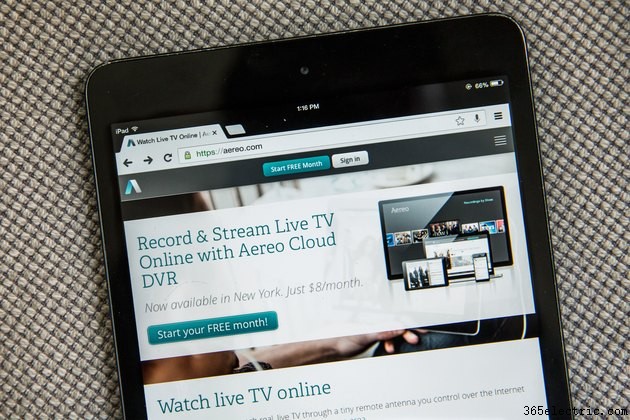
Apple produce productos atractivos y fáciles de usar. Si bien los clientes de Apple desde hace mucho tiempo tienen experiencia en la activación de productos usando iTunes en una computadora, Apple ofrece otra forma de manejar la activación del producto con una ID de Apple y el servicio iCloud de la compañía. Se puede usar cualquier método para activar un iPad.
Activa tu iPad con iCloud
Paso 1
Enciende el iPad. Verá una pantalla de bienvenida con "Hola" en varios idiomas. Desliza tu dedo sobre el gráfico "Deslizar para configurar".
Paso 2
Seleccione su idioma en el menú. Seleccione su país de la lista en la siguiente pantalla.
Paso 3
Activa los servicios de ubicación. La ubicación GPS, la intensidad de la señal del enrutador Wi-Fi y la triangulación de la torre del teléfono celular se combinan para ubicar su iPad. Si le preocupa la privacidad, desactive esta función más adelante en la aplicación "Configuración". Toca "Siguiente" para continuar.
Paso 4
Seleccione su red Wi-Fi de la lista de redes e ingrese su nombre de usuario y contraseña de red. No configure un iPad en una red no segura. Si su iPad tiene servicios de datos móviles, puede usarlos como su conexión de datos, aunque es mejor usar una red Wi-Fi si hay una disponible. Una red Wi-Fi no tiene un límite de ancho de banda del operador y transfiere datos más rápido que un plan de datos móviles. Toca "Siguiente" para continuar.
Paso 5
Seleccione la opción que mejor se adapte a sus necesidades en el siguiente menú; si no tiene una ID de Apple existente, seleccione "Configurar como nuevo iPad". Si está utilizando este iPad para reemplazar uno existente con contenido, seleccione "Restaurar desde iCloud Backup". Puede restaurar desde una copia de seguridad de iTunes si aún no ha realizado una copia de seguridad en iCloud.
Paso 6
Cree una nueva ID de Apple si es necesario, ingresando su fecha de nacimiento, nombre y dirección de correo electrónico. Ingrese su ID de Apple existente si está restaurando desde una copia de seguridad de iCloud o iTunes.
Paso 7
Lea los términos y condiciones. Haz clic en "Siguiente" para continuar y selecciona "Sí" para usar iCloud. Elija entre las otras opciones según corresponda y toque "Siguiente".
Paso 8
Active el "Diagnóstico y uso" opcional si desea que Apple reciba datos de diagnóstico sobre las aplicaciones que fallan y cómo usa el dispositivo.
Paso 9
Toca "Comenzar a usar el iPad" para ir a la pantalla de inicio. Tu iPad ha sido activado.
Activa tu iPad a través de iTunes
Paso 1
Abre iTunes en tu computadora y conecta tu iPad con el cable provisto.
Paso 2
Seleccione el iPad; se le darán opciones para "Configurar un nuevo iPad" o "Restaurar copia de seguridad". Si selecciona "Restaurar copia de seguridad", iTunes transfiere su lista de reproducción y medios existentes al iPad, según la copia de seguridad de iTunes que elija.
Paso 3
Ingrese un nombre para el iPad en el campo proporcionado. Elija de las listas de opciones sobre la sincronización de música, aplicaciones y otros medios y haga clic en "Listo".
Paso 4
Desconecte el iPad de su computadora. El iPad le pedirá que active la función Servicios de ubicación, que utilizan muchas aplicaciones de iPad, y se le pedirá que seleccione una red Wi-Fi. Después de que su iPad esté en la red, cree una nueva ID de Apple o inicie sesión con una existente. Tendrás la opción de usar iCloud.
Consejo
Su proveedor de telefonía móvil activa el plan de datos móviles opcional de un iPad si su iPad admite conexiones móviles.
